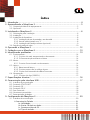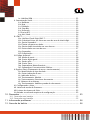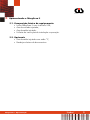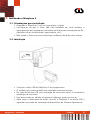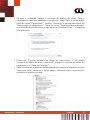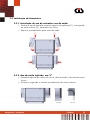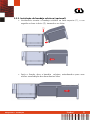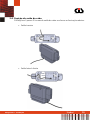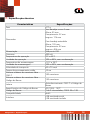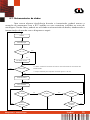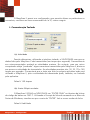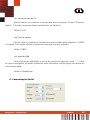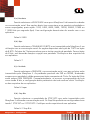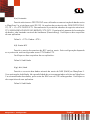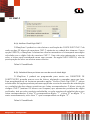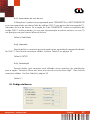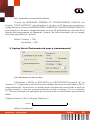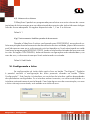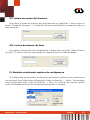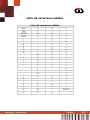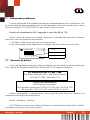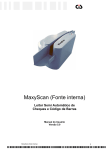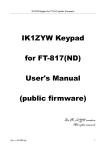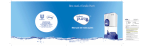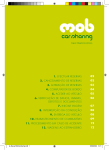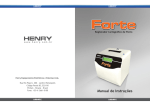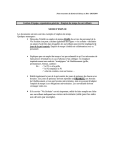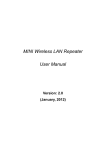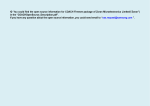Download manual do usuário
Transcript
w w w. c i s . c o m . b r
MaxyScan II
Leitor Semi Automático de Cheques e Código de Barras
(Alimentação via USB)
Manual do usuário
versão 1.0
w w w. c i s . c o m . b r
Índice
1. Introdução....................................................................................................... 4
2. Apresentando o MaxyScan II............................................................................ 5
2.1. Composição básica do equipamento....................................................................... 5
2.2. Opcionais............................................................................................................... 5
3. Instalando o MaxyScan II.................................................................................. 6
3.1. Orientações para instalação.................................................................................... 6
3.2. Instalação............................................................................................................... 6
3.3. Instalação de Acessórios......................................................................................... 8
3.3.1. Instalação de asa de entrada e asa de saída................................................. 8
3.3.2. Asa de saída injetada em “L”...................................................................... 8
3.3.3. Instalação de bandeja coletora (opcional).................................................... 9
3.4. Posição de saída do cabo...................................................................................... 10
4. Operando o MaxyScan II................................................................................ 12
5. Cuidados com o MaxyScan II.......................................................................... 13
6. Identificando problemas................................................................................ 13
6.1. Tracionamento...................................................................................................... 14
6.1.1. O Leitor não está transportando o documento.......................................... 14
6.1.2. O Documento pára durante a leitura......................................................... 14
6.2. Motor.................................................................................................................. 14
6.2.1. O motor fica acionado continuamente...................................................... 14
6.3. Leitura.................................................................................................................. 14
6.3.1. Baixa taxa de leitura.................................................................................. 14
6.3.2. O Leitor parece não ler código algum........................................................ 15
6.3.3. O leitor está transmitindo dados incorretos................................................ 15
6.4. Alimentação......................................................................................................... 15
6.4.1. O Leitor não liga (3 BEEP’s)....................................................................... 15
7. Especificações técnicas................................................................................... 16
8. Comunicação pela interface USB.................................................................... 17
8.1. Interface de comunicação..................................................................................... 17
8.2. Protocolo STX-ETX-BCC......................................................................................... 17
8.3. Protocolo CR......................................................................................................... 18
8.4. Protocolo CR-LF.................................................................................................... 18
8.5. Sem Protocolo...................................................................................................... 18
8.6. Caracteres transmitidos......................................................................................... 18
8.7. Retransmissão de dados....................................................................................... 19
9. Configurador do MaxyScan II......................................................................... 20
9.1. Interface de comunicação..................................................................................... 20
I. Comunicação Teclado.................................................................................. 21
I.a. Velocidade........................................................................................ 21
I.b. Enviar CR Após os dados.................................................................. 21
I.c. Caractere antes de CR....................................................................... 22
I.d. Tipo de teclado................................................................................. 22
w w w. c i s . c o m . b r
I.e. Habilitar SKM.................................................................................... 22
II. Comunicação Serial..................................................................................... 22
II.a. Baudrate.......................................................................................... 23
II.b. Byte................................................................................................. 23
II.c. Paridade........................................................................................... 23
II.d. Stop Bits.......................................................................................... 23
II.e. Protocolo......................................................................................... 24
II.f. Enviar BCC........................................................................................ 24
II.g. Ack / Nack........................................................................................ 24
III. CMC-7........................................................................................................ 25
III.a. Verificar Check Digit CMC-7............................................................ 25
III.b. Substituir bloco por letras em caso de erro de check digit.............. 25
III.c. Enviar Separador............................................................................. 26
III.d. Tentar recuperar os dados.............................................................. 26
III.e. Enviar dados invertidos em caso de erro......................................... 26
III.f. Enviar dados em caso de erro.......................................................... 27
III.g. Separador....................................................................................... 27
III.h. Substituição.................................................................................... 27
IV. Código de Barras........................................................................................ 27
IV.a. Modo de envio ............................................................................... 28
IV.b. Enviar dígito geral.......................................................................... 28
IV.c. Enviar valor..................................................................................... 28
IV.d. Enviar Zeros.................................................................................... 29
IV.e. Separadores Boleto Bancário........................................................... 29
IV.f. Separadores Concessionárias Públicas............................................. 30
V. Opções Gerais (Tratamento de erros e tracionamento)............................... 30
V.a. Identificador de tipo de dado.......................................................... 30
V.b. Enviar indicação de erro.................................................................. 31
V.c. Indicador de erro............................................................................. 31
V.d. Tracionamento: Modelo................................................................... 31
V.e. Tracionamento: Estacionar documento............................................ 31
V.f. Número de re-leituras....................................................................... 32
V.g. Tracionamento: Habilitar parada do documento............................. 32
VI. Configurando o leitor................................................................................ 32
VII. Leitura da versão de Firmware.................................................................. 33
VIII. Leitura do número de Série...................................................................... 33
IX. Abrindo ou salvando arquivos de configuração......................................... 33
10. Dimensões.................................................................................................... 35
10.1. Dimensões sem bandeja..................................................................................... 35
10.2. Dimensões com bandeja..................................................................................... 35
11. Informando problemas................................................................................ 36
12. Garantia de balcão....................................................................................... 36
w w w. c i s . c o m . b r
1.
Introdução
Obrigado por ter adquirido um produto da CIS Eletrônica.
O MaxyScan II é um leitor semi-automático de cheques (CMC-7) e código de barras que
possui um mecanismo de tracionamento motorizado de documentos, proporcionando
uma operação simples, rápida e segura.
Fabricado com componentes de última geração e graças ao seu algoritmo
especialmente desenvolvido para o mercado nacional, o MaxyScan II tem alto desempenho
e uma excepcional confiabilidade de leitura dos documentos brasileiros.
A grande novidade do MaxyScan II é a alimentação de energia feita pela própria
porta USB e não requer uma fonte ou tomada. Isto reduz custos e facilita a instalação
do equipamento tornando o produto particularmente adequado para uso em
correspondentes bancários e depósitos remotos, quando as leitoras são fornecidas pelos
bancos para os estabelecimentos dos seus clientes. Neste sentido, o cabo USB, que é fixo
no equipamento, também facilita muito na logística nestas aplicações.
O MaxyScan II é perfeito também para o uso tradicional em automação bancária,
comercial e para frentes de caixas e retaguarda (recebimento de contas, controle de
cheques, vales e tickets).
O MaxyScan II foi elaborado para aceitar os diversos formatos de transmissão de
dados em Internet Banking dos bancos brasileiros. A configuração é feita no próprio micro
computador, através de um programa aplicativo fornecido junto com o equipamento.
O MaxyScan II possui interface USB que pode simular um teclado ou uma porta
serial virtual, dependendo do modelo.
Este manual foi elaborado para permitir a instalação correta e possibilitar a perfeita
operação do leitor pelo usuário no dia-a-dia.
MaxyScan II - Introdução
“Índice”
4
w w w. c i s . c o m . b r
2.
Apresentando o MaxyScan II
2.1. Composição básica do equipamento
• Leitor MaxyScan II com Interface USB;
• Asa de entrada injetada;
• Asa de saída injetada;
• Folheto de instruções de instalação e operação.
2.2. Opcionais
• Asa de saída injetada com saída “L”;
• Bandeja coletora de documentos.
MaxyScan II - Apresentação
“Índice”
5
w w w. c i s . c o m . b r
3.
Instalando o MaxyScan II
3.1. Orientações para instalação
• Acomode o MaxyScan II em um lugar plano e rígido;
• Certifique-se de que o leitor não está instalado em local próximo a
equipamentos que provoquem variações muito bruscas na temperatura (Ex.:
Aparelhos de ar condicionado, aquecedores, etc.);
• Não instale o leitor em locais onde haja incidência direta de raios solares.
3.2. Instalação
• Conecte o cabo USB do MaxyScan II ao equipamento.
• O modelo que emula teclado será instalado automaticamente.
• No caso de leitores USB com emulação de uma porta serial, é necessária a
instalação de um driver.
• Esse driver pode ser obtido no seguinte endereço: www.cis.com.br
• Após fazer o download do driver, conecte o MayScan II na porta USB e
aguarde o processo de instalação de dispositivos do Sistema Operacional.
MaxyScan II - Instalação
“Índice”
6
w w w. c i s . c o m . b r
• Durante a instalação indique o caminho do arquivo do driver. Caso o
equipamento não seja instalado corretamente, clique com o botão direito
sobre do ícone “Computador”, escolha “Gerenciar” e em seguida clique em
“Gerenciador de dispositivos”. Clique no ícone “Dispositivo desconhecido”
com o botão direito do mouse e logo após em “Atualizar Driver...” a seguinte
tela aparecerá:
• Clique em “Procurar software de driver no computador” e no campo
“procurar software de driver nesse local” indique o caminho do driver do
equipamento e clique em “avançar”.
• Após a instalação, a janela de dispositivos deverá mostrar o MaxyScan II como
uma porta serial, conforme a figura abaixo, indicando que o equipamento
encontra-se pronto para uso:
MaxyScan II - Instalação
“Índice”
7
w w w. c i s . c o m . b r
3.3. Instalação de Acessórios
3.3.1. Instalação de asa de entrada e asa de saída
• Encaixe a asa de entrada na parte superior do gabinete (1), em seguida
na parte inferior (2), travando-a no leitor.
• Repita o procedimento para a asa de saída.
3.3.2. Asa de saída injetada em “L”
• Acessório apenas de saída, em curva, direcionando o documento para
frente.
• Encaixe-o seguindo o mesmo procedimento do item anterior.
MaxyScan II - Instalação
“Índice”
8
w w w. c i s . c o m . b r
3.3.3. Instalação de bandeja coletora (opcional).
• Inicialmente encaixe a bandeja coletora na base superior (1), e em
seguida na base inferior (2), travando-a no leitor.
• Após a fixação, abra a bandeja coletora, estendendo-a para uma
melhor acomodação dos documentos lidos.
MaxyScan II - Instalação
“Índice”
9
w w w. c i s . c o m . b r
3.4. Posição de saída do cabo
O MaxyScan II possui 3 formas de saída do cabo conforme as ilustrações abaixo:
• Saída traseira
• Saída lateral direita
MaxyScan II - Instalação
“Índice”
10
w w w. c i s . c o m . b r
• Saída lateral esquerda
MaxyScan II - Instalação
“Índice”
11
w w w. c i s . c o m . b r
4.
Operando o MaxyScan II
Oriente o documento de maneira que o código impresso fique voltado para a parte
frontal do leitor.
Insira o documento a ser lido, da esquerda para a direita. Nesta operação, garanta
que a borda inferior do documento esteja em contato com a base da “fenda de leitura” e
com o apoio de entrada. Documentos introduzidos com inclinação podem causar a “não
leitura” de alguns dos caracteres.
Quando o leitor identificar a presença de um documento, o motor começará a se
movimentar. Solte o documento assim que este começar a ser tracionado pelas correias.
OBS.: Não segure o documento durante a leitura. Isto poderá danificar o mecanismo
de tracionamento.
Se o leitor soar um alarme e o LED vermelho permanecer aceso, isto indicará a
ocorrência de algum erro de leitura. A medida correta a ser tomada dependerá da
estrutura adotada pelo seu aplicativo.
Dependendo das condições do documento, poderá ocorrer a obstrução da fenda.
Nestes casos, retire o documento puxando-o cuidadosamente para a direita. A
retirada de documentos na vertical poderá danificar o mecanismo de tracionamento do
equipamento.
MaxyScan II - Operação
“Índice”
12
w w w. c i s . c o m . b r
5.
Cuidados com o MaxyScan II
• O MaxyScan II não requer nenhum cuidado especial, basta mantê-lo razoavelmente
limpo, utilizar um pano macio para limpar o seu exterior, a fim de prevenir o
acúmulo de pó e sujeira.
• Nunca utilize detergentes fortes ou limpadores a base de solventes.
• Mantenha a fenda de leitura do MaxyScan II livre de poeira ou restos de papel. Se
necessário, utilize um pincel macio e seco para remover poeira e restos de papel
de seu interior.
• Jamais introduza qualquer objeto pontiagudo ou metálico no interior do leitor,
pois isso poderá danificar o seu mecanismo.
• Não utilizar documentos em mau estado de conservação, dobrados, rasgados,
com grampos ou clipes, etc.
6.
Identificando problemas
Este capítulo tem por objetivo auxiliá-lo em eventuais problemas que possam ocorrer
com o leitor.
Utilize o índice abaixo para determinar a seção que melhor descreva o problema que
o seu leitor aparenta apresentar.
Execute os procedimentos indicados e caso o problema persista, proceda de acordo
com o Item 11 - Informando Problemas.
Seção
Tracionamento
Motor
Leitura
MaxyScan II - Cuidados
Problema
O leitor não está transportando o documento
O documento pára durante a leitura
O motor fica acionado continuamente
Baixa taxa de leitura
O leitor parece não ler nenhum código
O leitor está transmitindo dados incorretos
“Índice”
13
w w w. c i s . c o m . b r
6.1. Tracionamento
6.1.1. O Leitor não está transportando o documento
• Certifique-se de que não há nenhuma obstrução na fenda de leitura.
• O MaxyScan II está ligado, porém não traciona o documento: Verifique
a porta USB e se o driver está instalado corretamente.
• Certifique-se de que o leitor não está exposto diretamente aos raios
solares.
• Se o motor está acionado, porém o documento não está sendo
tracionado, existe algum problema no mecanismo de tracionamento.
Entre em contato com o seu fornecedor, de acordo com o Item 11 Informando Problemas.
• Verifique se o conector USB esta corretamente conectado.
6.1.2. O Documento pára durante a leitura
• Certifique-se de que não há nenhuma obstrução na fenda de leitura.
• Certifique-se de que, ao inserir o documento, a base do documento
esteja devidamente apoiada na base da fenda de leitura.
• Se o problema persistir, siga as instruções do Item 11 - Informando
Problemas.
6.2. Motor
6.2.1. O motor fica acionado continuamente
• Certifique-se de que não há nenhuma obstrução na fenda de leitura.
• Se o problema persistir, siga as instruções do Item 11 - Informando
Problemas.
6.3. Leitura
6.3.1. Baixa taxa de leitura
• Limpe a fenda de leitura.
• Verifique as condições dos documentos que estão sendo lidos. Danos
na parte dos caracteres, baixa intensidade da tinta e altura de impressão
fora de padrão, provocam uma redução na taxa de leitura.
• Se a taxa de leitura permanecer baixa, siga as instruções do Item 11 –
Informando Problemas.
MaxyScan II - Cuidados
“Índice”
14
w w w. c i s . c o m . b r
6.3.2. O Leitor parece não ler nenhum código
• Verifique se o cabo de comunicação está devidamente conectado ao
equipamento hospedeiro.
• Verifique se o canal de comunicação do equipamento hospedeiro está
corretamente instalado e/ou configurado.
• Se tiver outro leitor em boas condições a disposição, substitua o leitor
defeituoso por este. Se o novo leitor também não funcionar, o problema
pode estar no equipamento hospedeiro.
6.3.3. O leitor está transmitindo dados incorretos
• Se o aplicativo está recebendo dados sem sentido, como estranhos
caracteres gráficos, provavelmente está havendo diferença na
programação do canal serial do equipamento hospedeiro e do
MaxyScan II. Caso o canal de comunicação esteja sendo programado
corretamente, pode haver algum problema no leitor. Siga as instruções
do Item 11 - Informando Problemas.
Se os dados recebidos estão corretos, mas está havendo eventual perda de
alguns caracteres, as causas podem ser:
• Velocidade de transmissão de dados muito alta nas interfaces teclado
e USB.
• Erro na programação do canal serial (verifique tamanho do byte,
paridade e stop bit).
• O aplicativo não está atendendo a recepção dos dados suficientemente
rápida.
• Não está havendo controle de fluxo.
• Se os dados estão corretos, mas antes deles eventualmente aparecem
caracteres inesperados, o problema poderá ser de ruído, normalmente
gerado quando os equipamentos são ligados. O seu aplicativo deverá
“limpar” o canal serial antes de iniciar o procedimento de leitura de
documentos.
• Se o problema persistir, siga as instruções do Item 11 - Informando
Problemas.
6.4. Alimentação
6.4.1. O Leitor não liga (3 Beep’s)
• Verifique se o cabo USB está corretamente conectado.
• Se o problema persistir, siga as instruções do Item 11 - Informando
Problemas.
MaxyScan II - Cuidados
“Índice”
15
w w w. c i s . c o m . b r
7.
Especificações técnicas
Características
Peso
Especificações
417 g
Sem bandeja e com 2 asas
Altura: 95 mm
Comprimento: 52 mm
Largura: 176 mm
Dimensões
Alimentação
Consumo
Temperatura de operação
Umidade de operação
Temperatura de armazenagem
Umidade de armazenagem
Velocidade de transporte
Tempo de processamento médio
Número máximo de caracteres lidos CMC-7
Número máximo de caracteres lidos Código de Barras
Leitura
Especificações do Código de Barras
Código de Barras
Compatibilidade
Interface
MaxyScan II - Especificações
Com bandeja estendida
Altura: 105 mm
Comprimento: 93 mm
Largura: 406 mm
Pela porta USB
400 mA
0°C a 45°C
20% a 80%, sem condensação
-10°C a 50°C
20% a 90%, sem condensação
60 a 70 cm/s
10 ms
100 caracteres
120 caracteres
Auto-discriminante: CMC-7 e Código de
Barras
ISO 1004 - 1977
2 de 5 intercalados, CODE 39 e 128
RoHS
USB emulando serial
USB emulando teclado
“Índice”
16
w w w. c i s . c o m . b r
8.
Comunicação pela interface USB
8.1. Interface de comunicação
USB 1.x / 2.0 - Descrição dos pinos
Pino
1
2
3
4
Nome
VBus
DD+
GND
Cor do cabo
Vermelho
Branco
Verde
Preto
Descrição
+5 V
Dados Dados +
Neutro
8.2. Protocolo STX-ETX-BCC
Quando um documento é passado pelo MaxyScan II, o código impresso é lido,
decodificado e os dados tratados são transmitidos ao equipamento hospedeiro através
do canal de comunicação USB que simula uma porta serial RS-232.
O formato básico das transmissões é:
STX
|
MENSAGEM |
ETX |
BCC
Onde:
STX - Caractere de Início de Mensagem - ASCII-02h
MENSAGEM - Dados lidos no código impresso
ETX - Caractere de Final de Mensagem - ASCII-03h
BCC - Block Check Character - Caractere verificador do Bloco - XOR (OR exclusivo)
de todos os caracteres da mensagem, excluindo apenas o STX.
O protocolo adotado na transmissão é apenas de formatação dos dados, não
havendo controle de hardware.
MaxyScan II - Comunicação
“Índice”
17
w w w. c i s . c o m . b r
8.3. Protocolo CR
O formato básico das transmissões é:
MENSAGEM
| CR
8.4. Protocolo CR-LF
O formato básico das transmissões é:
MENSAGEM
|
CR |
LF
8.5. Sem Protocolo
O formato básico das transmissões é:
MENSAGEM
8.6. Caracteres transmitidos
A representação gráfica, de alguns caracteres do código CMC-7, não encontra
um caractere correspondente na tabela ASCII. Desta forma, temos abaixo uma tabela de
correspondência dos caracteres CMC-7 e os caracteres transmitidos após a decodificação:
Caractere CMC-7
0a9
Símbolo I
Símbolo II
Símbolo III
Símbolo IV
Símbolo V
Caracteres não reconhecidos
MaxyScan II - Comunicação
Caractere
0a9
:
;
<
=
>
?
“Índice”
18
w w w. c i s . c o m . b r
8.7. Retransmissão de dados
Caso ocorra alguma interferência durante a transmissão, poderá ocorrer a
recepção de mensagens com o BCC inválido ou com caracteres inválidos no meio da
mensagem. Nestes casos, poderá ser solicitada a retransmissão de dados, obedecendo a
temporização de acordo com o diagrama a seguir:
Leitura
Decodificação
Sim
Dec. OK
Não
Soa beep de erro
*
Não
Transmite?
* O leitor transmitirá somente se houver menos de 20% de caracteres não
reconhecidos.
** Tempo máximo para resposta do HOST (aprox. 100 ms).
Sim
Trasmite dados
**
Inicia timeout
RX. Dados
Não
Não
Sim
E ACK?
Sim
Passou
Timeout?
Sim
MaxyScan II - Comunicação
Não
E NAK?
Não
Sim
Transmitiu
3 vezes?
Não
Sim
“Índice”
19
w w w. c i s . c o m . b r
9.
Configurador do MaxyScan II
9.1. Interface de comunicação
O leitor MaxyScan II está disponível em duas interfaces de comunicação (USB
- Teclado ou USB - Serial). Algumas configurações só serão permitidas em determinada
interface. Caso o modelo incorreto seja detectado, uma mensagem de erro será exibida,
indicando qual interface possui o MaxyScan II. Para selecionar a interface correta, clique
no menu Dispositivo e em seguida selecione a opção desejada. Esta opção ativará e
desativará alguns controles da interface gráfica indicando quais são permitidas para
aquela interface.
MaxyScan II - Configurador
“Índice”
20
w w w. c i s . c o m . b r
O MaxyScan II possui um configurador, que permite alterar os parâmetros se
necessário, conforme os itens enumerados de I a IX, como a seguir:
I. Comunicação Teclado
I.(a). Velocidade
Permite determinar, utilizando a interface teclado, a VELOCIDADE com que os
dados lidos pelo MaxyScan II são transmitidos (em toques por segundo). Provavelmente
seu microcomputador aceitará as velocidades maiores. No entanto, caso seu micro
computador esteja “perdendo” alguns caracteres transmitidos pelo MaxyScan II, diminua
aos poucos a velocidade de transmissão. As velocidades possíveis são: 18, 35, 70 e 140
toques por segundo. É importante que o teste seja feito no próprio aplicativo onde será
utilizado o MaxyScan II, pois a velocidade de transmissão pode, também, ser limitada
pelo aplicativo.
Default: 140 toques
I.(b). Enviar CR Após os dados
O MaxyScan II ENVIA ou NÃO ENVIA um “ENTER FINAL” no término da leitura
do código de barras ou CMC-7. Utilizando o Prompt de linha de comando ou o Bloco de
Notas do Windows, visualiza-se que o envio do “ENTER” fará o cursor mudar de linha.
Default: Habilitado
MaxyScan II - Configurador
“Índice”
21
w w w. c i s . c o m . b r
I.(c). Caractere antes de CR
Permite definir um caractere a ser enviado antes da opção “Enviar CR após os
dados”. A lista de caracteres válidos está descrita na Tabela A.
Default: NULL
I.(d). Tipo de teclado
Permite definir o padrão de teclado que será emulado pelo MaxyScan II (ABNT
ou Inglês). Esta opção afetará os possíveis caracteres a serem enviados.
Default: ABNT
I.(e). Habilitar SKM
Com esta opção habilitada, o envio de caracteres especiais como “:” é feito
de forma inteligente, evitando problemas entre diferentes configurações de idioma no
microcomputador.
Default: Desabilitado
II. Comunicação Serial
MaxyScan II - Configurador
“Índice”
22
w w w. c i s . c o m . b r
II.(a). Baudrate
Permite selecionar a VELOCIDADE com que o MaxyScan II irá transmitir os dados
na comunicação serial. Nas opções deste item encontram-se as possíveis velocidades a
serem empregadas, quais sejam: 1200, 2400, 4800, 9600, 19200, 38400, 57600 ou
115200 bits por segundo (bps). Essa configuração deverá estar de acordo com o seu
aplicativo.
Default: 2400
II.(b). Byte
Permite selecionar o TAMANHO DO BYTE a ser transmitido pelo MaxyScan II em
utilização com a comunicação serial. As opções disponíveis são bytes de 7 BITS ou bytes
de 8 BITS. Os bytes de 7 bytes permitem que se tenha a opção de paridade. Para os bytes
de 8 bits, será assumido sempre a opção sem paridade. Certifique-se dos requisitos de
seu aplicativo.
Default: 7
II.(c). Paridade
Permite selecionar a PARIDADE, na comunicação serial, com que os bytes serão
transmitidos pelo MaxyScan II. As paridades possíveis são PAR ou ÍMPAR, lembrando
sempre que a paridade é válida apenas para bytes compostos de 7 bits. Os bytes de 8 bits
serão sempre SEM PARIDADE. Consequentemente, se ocorreu a programação do byte
como tendo 8 bits, a configuração deste parâmetro não terá nenhum efeito. Certifiquese dos requisitos de seu aplicativo.
Default: Ímpar
II.(d). Stop Bits
Permite selecionar a quantidade de STOP BITS que serão transmitidos pelo
MaxyScan II utilizando a comunicação serial. Os Stop Bits poderão ser configurados como
tendo 1 STOP BIT ou 2 STOP BITS. Certifique-se dos requisitos de seu aplicativo.
Default: 2 Stop Bits
MaxyScan II - Configurador
“Índice”
23
w w w. c i s . c o m . b r
II.(e). Protocolo
Permite selecionar o PROTOCOLO a ser utilizado na comunicação de dados entre
o MaxyScan II e a interface serial RS-232. As opções de protocolo são: SEM PROTOCOLO,
CR, CR + LF e STX-DADOS-ETX. Normalmente o protocolo obedece à seguinte estrutura:
STX / MENSAGEM (DADOS DAS BARRAS) / ETX / BCC. O protocolo é apenas de formatação
de dados, não havendo controle de hardware (Hanstraking). Certifique-se dos requisitos
de seu aplicativo.
Default: <STX>Dados<ETX>
II.(f). Enviar BCC
Permite o envio de caractere de BCC após o envio. Esta configuração depende
se o protocolo está configurado como STX-Dados-ETX.
Certifique-se dos requisitos de seu aplicativo.
Default: Habilitado
II.(g). Ack / Nack
Permite o re-envio dos dados através do envio de NAK (0x06) ao MaxyScan II.
Com esta opção habilitada, há a possibilidade do microcomputador solicitar ao MaxyScan
II a retransmissão dos dados, pelo envio de NAK em até 100 milisegundos. Certifique-se
dos requisitos de seu aplicativo.
Default: Habilitado
MaxyScan II - Configurador
“Índice”
24
w w w. c i s . c o m . b r
III. CMC-7
III.(a). Verificar Check Digit CMC-7
O MaxyScan II poderá ou não efetuar a verificação do CHECK DIGIT CMC-7 de
cada um dos 03 blocos de caracteres CMC-7 existentes no rodapé dos cheques. Com a
opção VERIFICA, o MaxyScan II efetuará os cálculos necessários e irá comparar esse dígito
calculado com o dígito lido do caractere CMC-7. Caso não seja exatamente o mesmo
valor, a leitura será considerada como sem sucesso. Na opção NÃO VERIFICA, não há
preocupação do leitor em efetuar esses cálculos.
Default: Desabilitado
III.(b). Substituir bloco por letras em caso de erro de check digit
O MaxyScan II poderá ser programado para enviar um CARACTERE DE
SUBSTITUIÇÃO, quando ocorrer erro de leitura, alertando o operador para esse fato.
Essa programação só irá funcionar quando a opção “Verifica Check Digit CMC-7” estiver
selecionada. As opções possíveis para essa opção são o envio do caractere de substituição
ou a substituição dos valores numéricos por letras correspondentes. O bloco inteiro de
códigos CMC-7 (existem 03 blocos nos cheques) que apresentou problema de dígito
verificador, terá seu valor numérico substituído, ou pelo caractere de substituição ou por
letras correspondentes. A letra “A” corresponde ao dígito “1”, a letra “B” ao dígito “2” e
assim sucessivamente, até a letra “J” que correspondente ao dígito “0”.
Default: Desabilitado
MaxyScan II - Configurador
“Índice”
25
w w w. c i s . c o m . b r
III.(c). Enviar Separador
O MaxyScan II ENVIA ou NÃO ENVIA um SEPARADOR DE BLOCOS DE CHEQUE.
Ao enviar o separador, os 03 blocos que compõem o CMC-7 dos cheques serão
transmitidos com um caractere separador entre eles. Na leitura normal, sem o envio do
separador, os 03 blocos são transmitidos um após o outro, criando uma única linha. O
caractere separador pode ser configurado conforme a necessidade da aplicação. Veja
exemplo abaixo:
Default: Desabilitado
Código CMC-7 do cheque, sem o envio do separador
Código CMC-7 do cheque, com o envio do separador
Bloco 01
Bloco 02
Bloco 03
III.(d). Tentar recuperar os dados
Com esta opção habilitada, caso haja perda de algum caractere, o MaxyScan II
tentará recuperar os dados perdidos a partir do “Check Digit”. Esta função depende do
cálculo do check digit estar habilitado.
Default: Desabilitado
III.(e). Enviar dados invertidos em caso de erro
O MaxyScan II poderá ser programado para TRANSMITIR ou NÃO TRANSMITIR
ao microcomputador os valores obtidos pela decodificação do código CMC-7 de Forma
Invertida sempre que se verificar erros de leitura. Desta forma, o último dígito à direita
do cheque será o primeiro a ser transmitido, e assim sucessivamente até se inverter
por completo a ordem dos números. Tal procedimento tem por objetivo impedir o
processamento das informações lidas pelo leitor, já que nesta situação invertida, as
informações seriam inconsistentes e não compreensíveis em seu aplicativo.
Default: Desabilitado
MaxyScan II - Configurador
“Índice”
26
w w w. c i s . c o m . b r
III.(f). Enviar dados em caso de erro
O MaxyScan II poderá ser programado para TRANSMITIR ou NÃO TRANSMITIR
ao microcomputador os valores lidos do código CMC-7 com pontos de interrogação (?),
indicador de erro de leitura. Se a opção for a de TRANSMITIR, todos os caracteres do
código CMC-7 serão enviados, ou com sua representação numérica correta, ou com (?)
nas posições em que houver falhas de leitura.
Default: Habilitado
III.(g). Separador
Permite definir o caractere que será usado como separado de campos dos dados
do CMC-7. Para lista de caracteres válidos. Verificar Tabela A na página 34.
Default: ENTER
III.(h). Substituição
Permite definir qual caractere será utilizado como caractere de substituição
para a opção “Substituir bloco por letras em caso de erro de check digit”. Para lista de
caracteres válidos. Verificar Tabela A, página 34.
Default: ?
IV. Código de Barras
MaxyScan II - Configurador
“Índice”
27
w w w. c i s . c o m . b r
IV.(a). Modo de envio
Permite selecionar o FORMATO com que a leitura do código de barras, efetuada
pelo MaxyScan II, será entregue ao seu aplicativo. No formato COMO DIGITADO, o
MaxyScan II irá transmitir os dados em uma formatação idêntica à contida na parte legível
do código de barras, porém sem pontos e sem espaços, como se houvesse ocorrido uma
digitação. Nesse formato, o usuário poderá utilizar a mesma tela que ele usaria para
digitação. Para acertar a forma, poderá haver necessidade de programação adicional
com o intuito de editar adequadamente o código de barras. No formato LEITURA ÓPTICA
é feita a transmissão do conteúdo das barras.
Default: Leitura Óptica
IV.(b). Enviar dígito geral
Permite habilitar ou desabilitar o envio do dígito geral de boletos bancários.
Esta opção depende da opção “COMO DIGITADO” estar habilitada
Default: Desabilitado
IV.(c). Enviar valor
O MaxyScan II ENVIA ou NÃO ENVIA no formato “COMO DIGITADO” o valor
do boleto bancário. Desta forma, se a opção for NÃO ENVIA o MaxyScan II irá ler
totalmente o código de barras, porém irá transmitir apenas até o dígito verificador geral.
Na configuração de “Envio de CR após os dados” e “Caractere antes de CR” os dados
serão enviados da seguinte maneira:
<DADOS><Char antes de CR><Valor><CR>
Se o campo de valor for zero (cobrança não registrada), o MaxyScan II não
transmitirá esse campo. Para forçar essa transmissão, habile a opção “ENVIAR ZEROS”.
Esta opção depende da opção “COMO DIGITADO” estar habilitada
Default: Desabilitado
MaxyScan II - Configurador
“Índice”
28
w w w. c i s . c o m . b r
IV.(d). Enviar Zeros
O MaxyScan II ENVIA ou NÃO ENVIA, no formato “Como digitado” o valor
igual a zero de um boleto bancário (cobrança não registrada). Desta forma, se a opção for
ENVIA, o MaxyScan II transmitirá zeros para o campo de valor do aplicativo. Conjugado
com o cartão de envio de Caractere após os dados ou “Caractere antes de CR”, posicionará
o cursor no próximo campo do aplicativo, onde o valor então deverá ser digitado.
Situação: ENVIA CHAR ANTES DE CR / ENVIA valor igual à zero nos Boletos
Bancários ENVIA
000
Default: Desabilitado
IV.(e). Separadores Boleto Bancário
O envio do SEPARADOR PRIMÁRIO DE BOLETOS BANCÁRIOS, no formato
“COMO DIGITADO”, pelo MaxyScan II irá abrir os 05 blocos que compõem o código
de barras, ou seja, os campos que na linha visualizada são separados por “espaços”. O
envio de SEPARADOR SECUNDÁRIO DE BOLETOS BANCÁRIOS pelo MaxyScan II irá abrir
o código de barras em mais 03 grandes blocos, além dos 05 já abertos pela programação
do separador primário. Na linha visualizada, são os campos que estão separados por
“pontos”.
Default: Primário = TAB
Secundário = TAB
MaxyScan II - Configurador
“Índice”
29
w w w. c i s . c o m . b r
IV.(f). Separadores Concessionárias Públicas
O envio de SEPARADOR PRIMÁRIO DE CONCESSIONÁRIAS PÚBLICAS, no
formato “COMO DIGITADO”, pelo MaxyScan II irá abrir os 05 blocos que compõem o
código de barras. O envio de SEPARADOR SECUNDÁRIO DE CONCESSIONÁRIAS PÚBLICAS
pelo MaxyScan II irá abrir o código de barras em mais 03 grandes blocos, além dos 05 já
abertos pela programação do Separador Primário. Na linha visualizada, são os campos
que estão separados por “pontos”
Default: Primário = TAB
Secundário = TAB
V. Opções Gerais (Tratamento de erros e tracionamento)
V.(a). Identificador de tipo de dado
O MaxyScan II ENVIA ou NÃO ENVIA um IDENTIFICADOR (caractere “b” ou
caractere “c”) na posição inicial da leitura dos códigos de barras ou dos códigos CMC-7
(respectivamente). Desta forma, os códigos serão normalmente transmitidos a partir da
posição número 2, visto que a primeira posição conterá o caractere “b” ou o caractere
“c”. Tem sua utilização em aplicações que necessitem de um identificador na entrada de
dados.
Código de barras / CMC-7 lido pelo MaxyScan II
b ou c
Default: Desabilitado
MaxyScan II - Configurador
“Índice”
30
w w w. c i s . c o m . b r
V.(b). Enviar indicação de erro
O MaxyScan II ENVIA ou NÃO ENVIA um INDICADOR DE ERRO quando a leitura
do código de barras ou CMC-7 não for efetuada de forma correta. Esse indicador pode
ser configurado e poderá ser utilizado pela aplicação para alertar o operador. Em caso
de erro de leitura, independentemente do envio ou não do indicador, o MaxyScan II fará
soar um “beep” e o led vermelho se acenderá.
Default: Desabilitado
V.(c). Indicador de erro
Permite definir qual caractere será utilizado pelo MaxyScan II com a opção
“Enviar indicação de erro”. Para lista de caracteres válidos, verificar Tabela A, página 34.
Default: “!”
V.(d). Tracionamento: Modelo
O MaxyScan II poderá operar na modalidade BANDEJA ou na modalidade FREIO.
Na modalidade Bandeja, os documentos após a leitura efetuada com sucesso, serão
depositados na bandeja coletora de documentos. Consequentemente, ao se optar por
essa modalidade, a programação de estacionamento ficará desabilitada. Na modalidade
Freio, os documentos, após a leitura com sucesso, permanecerão no corpo do MaxyScan
II em local a ser determinado pela programação na opção “Estacionar documento”.
Default: Freio
V.(e). Tracionamento: Estacionar documento
O MaxyScan II poderá estacionar o documento, após sua leitura com sucesso, na
ENTRADA ou SAÍDA do leitor, sendo essas opções válidas apenas para leitores operando
na modalidade “Freio” Esta programação só será efetivada para os documentos lidos
com sucesso. Para os que apresentarem erros de leitura, o documento ficará estacionado
na entrada.
Default: Entrada
MaxyScan II - Configurador
“Índice”
31
w w w. c i s . c o m . b r
V.(f). Número de re-leituras
O MaxyScan II poderá ser programado para efetuar um certo número de novas
tentativas de leitura sempre que um determinado documento não tenha tido seus códigos
lidos de forma adequada. As opções disponíveis são 1, 2 ou 3 re-leituras.
Default: 1
V.(g). Tracionamento: Habilitar parada do documento
Quando o MaxyScan II estiver configurado para SEM PARADA, as opções de releituras e posição de estacionamento do documento não tem validade, já que o documento
será lido apenas uma vez e o documento cairá na bandeja ou ficará estacionado na saída
(conforme programação BANDEJA / FREIO), tendo a leitura sido efetuada de forma correta
ou não. Na opção COM PARADA, todas as demais configurações serão obedecidas e, em
caso de erro, o documento sempre ficará estacionado na entrada.
Default: Habilitada
VI. Configurando o leitor
As configurações só terão efeito após clicar no botão “Configurar”. Também
é possível verificar a configuração do leitor presente clicando no botão “Obter
Configuração”. Esta função irá atualizar os controles da interface gráfica dependendo
dos parâmetros configurados. Se a interface estiver incorreta, um aviso será exibido e a
interface automaticamente será alterada. Caso haja algum erro de comunicação, ou caso
o leitor não seja encontrado, será exibido um alerta de erro.
MaxyScan II - Configurador
“Índice”
32
w w w. c i s . c o m . b r
VII. Leitura da versão de Firmware
Para obter a versão do firmwre que está presente no MaxyScan II, basta clicar no
botão “Versão do Firmware”. A versão do firmware será exibida no campo de texto ao
lado do botão.
VIII. Leitura do número de Série
Para obter o número de série do MaxyScan II, basta clicar no botão “Obter Número
de Série”. O número de série será exibido no campo de texto ao lado do botão.
IX. Abrindo ou salvando arquivos de configuração
O configurador permite salvar as alterações na interface gráfica em um arquivo para
uso posterior. Para Salvar uma configuração, clique em Arquivo -> Salvar . Para carregar
uma configuração salva, clique em Arquivo -> Abrir. Os controles da interface gráfica
serão atualizados conforme as configurações presentes no arquivo.
MaxyScan II - Configurador
“Índice”
33
w w w. c i s . c o m . b r
Lista de caracteres válidos
NULL
TAB
ENTER
SPACE
!
“
#
$
%
&
‘
(
)
*
+
,
.
/
0
1
2
3
4
5
MaxyScan II - Configurador
Lista de caracteres válidos
6
O
7
P
8
Q
9
R
:
S
;
T
<
U
=
V
>
W
?
X
@
Y
A
Z
B
[
C
\
D
]
E
^
F
_
G
`
H
a
I
b
J
c
K
d
L
e
M
f
N
g
h
i
j
k
l
m
n
o
p
q
r
s
t
u
v
w
x
y
z
{
|
}
~
BCKSPC
“Índice”
34
w w w. c i s . c o m . b r
10.
Dimensões
10.1. Dimensões sem bandeja
10.2. Dimensões com bandeja
MaxyScan II - Dimensões
“Índice”
35
w w w. c i s . c o m . b r
11.
Informando problemas
Se você está tendo dificuldades para operar adequadamente com o MaxyScan II ou
se você constatou algum problema em seu equipamento, entre em contato com o nosso
SAC pelo telefone (11) 5563-7022 ou por e-mail [email protected]
Horário de atendimento SAC: segunda à sexta das 8h às 17h
CMM-1170-U
Sér ie 0 00004
IMP 147-07*CMD2.0C-RD1 0A
ind. bras. tel 55 11 5564-2655
12.
051026
Porém, antes de entrar em contato, para que o atendimento seja mais eficiente,
tenha em mãos as seguintes informações:
• Modelo e Número de série do seu equipamento
Estas informações estão disponíveis na etiqueta da parte inferior de seu leitor.
1 - Modelo
2 - N° de Série
3 - Firmware do Produto
Garantia de balcão
Caso o equipamento apresente algum problema que não pôde ser solucionado pelo
SAC, deverá ser enviado à Assistência Técnica da CIS no seguinte endereço:
CIS Eletrônica Ind. e Com. Ltda.
Rua Rishin Matsuda, 585 – Vila Santa Catarina
CEP: 04371-000 - São Paulo / SP
Horário de Atendimento
Recebimento e Expedição
De segunda à quinta das 7h30 às 12h10 e das 12h50 às 17h
De sexta das 7h30 às 12h10 e das 12h50 às 16h10
Devem acompanhar o equipamento, uma cópia da Nota Fiscal de compra e as
seguintes informações do proprietário:
Nome - Endereço - Telefone
A CIS Eletrônica reserva-se o direito de alterar o conteúdo deste Manual do Usuário,
a qualquer momento e sem aviso prévio.
MaxyScan II - Garantia
“Índice”
36